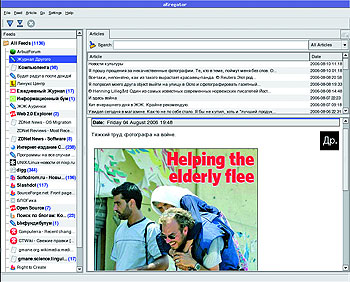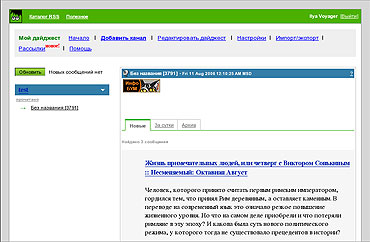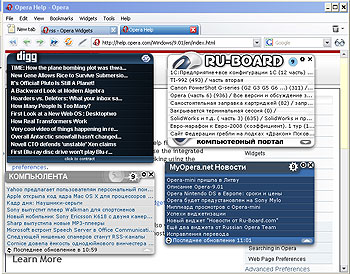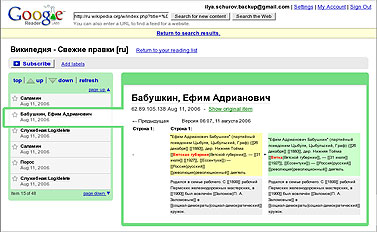Страница:
Дело в том, что подготовка иллюстрированных обзоров софта, инструкций пользователя и отчетов бета-тестеров декларируется как главная сфера приложения SnagIt-пакета. Судя по отзывам на разных языках, серьезные технические писатели всех народов разобрались в преимуществах новой версии задолго до выхода этого номера «Компьютерры». Поэтому здесь мы рассмотрим скорее несерьезное использование продукта.
В качестве первого обучающего примера воспроизведем известную шутку с подменой обоев на чужом рабочем столе фотографией «незакрывающегося» окна какой-либо программы. Для этого понаоткрываем в любом приложении кучу вкладок и хаотично разложим их на экране. Запустим SnagIt, выберем профиль съемки Full_Screen и нажмем ту самую, вынесенную в заголовок красную кнопку Capture. «Снимок» экрана тут же появится в услужливо самозапустившемся SnagIt-редакторе. Остается сохранить обманку в формате BMP и установить в качестве обоев. (Позднее выполненную последовательность операций можно сохранить в «профиль пользователя» и подменять обои на рабочем столе снимком экрана одной красной кнопкой.) Такая шутка, примененная впервые, приводит к разбору мыши начинающей пользовательницей, отчаявшейся закрыть нарисованные окна затупившимся курсором.
Но «стреляного воробья на мякине не проведешь», и для розыгрыша товарища опытного заменим его рабочий стол видеозаписью самых бестолковых действий в простейшей программе. То есть теперь «нарисованные» окна будут самопроизвольно открываться-закрываться, двигаться и вообще всячески изображать полтергейст.
Для создания видеозаписи выберем знакомый профиль Full_Screen, но теперь активируем в нем режим Video_Capture, а в зоне Options отметим значок курсора для записи его движений. Для пущей реалистичности итоговой картинки настроим свойства видеозаписи, отказавшись от компрессии кадров (Output -> Pro-perties -> Video File-> Video Setup). Программа предложит сохранить сделанные изменения как новый профиль — не до того сейчас — откажитесь. Начните записывать в видеофайл самые неожиданные для разыгрываемого друга действия на экране. Например, запустите MS Paint и нарисуйте в нем человечка. Раскрасьте. Остановите видеозапись двойным кликом по значку видеокамеры рядом с системными часами. Сохраните в потайном месте (ибо дюже огромен размер несжатого полноэкранного видео) и создайте в папке «Автозагрузка» ярлык для штатного проигрывателя Windows Media со следующими параметрами: mplay32 /PLAY/CLOSE Диск:\Папка\Имя-файла.avi. Эта абракадабра запустит воспроизведение avi-шутки в полноэкранном режиме сразу после перезагрузки компьютера, причем «настоящий» курсор будет скрыт (увы, до первого клика пользователя).
 Можно заметить, что созданный вами файл является почти готовым видеоуроком по изобразительному искусству в среде MS Paint. Особенно если озвучить выполняемые действия с помощью утилиты DubIt (рис. 3) от того же производителя. Правда, создание видеокурсов по работе с софтом — занятие не слишком домашнее. Тут, кроме «операторского» мастерства и инструментария, требуется режиссерский талант и сценарий, как в примерах на сайте разработчика. Поэтому вернемся к освоению других возможностей SnagIt безотносительно их экономической целесообразности.
Можно заметить, что созданный вами файл является почти готовым видеоуроком по изобразительному искусству в среде MS Paint. Особенно если озвучить выполняемые действия с помощью утилиты DubIt (рис. 3) от того же производителя. Правда, создание видеокурсов по работе с софтом — занятие не слишком домашнее. Тут, кроме «операторского» мастерства и инструментария, требуется режиссерский талант и сценарий, как в примерах на сайте разработчика. Поэтому вернемся к освоению других возможностей SnagIt безотносительно их экономической целесообразности.
Стоило написать предыдущую фразу, как я использовал программу с некоторой выгодой. Жене потребовалось сохранить текст из вкладки настроек какой-то статистической программы. Судя по размеру первых слезинок, следовало торопиться. Запускать FineReader и скармливать ему на распознавание принтскрины требуемой вкладки после каждой прокрутки текста было явно некогда. Особенно если учесть декларируемую службой автоподсказок необходимость увеличения размера и разрешения каждого изображения. Взамен жестом фокусника я запустил SnagIt в режиме «захвата экранного текста с автопрокруткой выделенной области». Три паса на тачпаде ноутбука (рис. 4), и содержимое из нужного окошка было вытянуто в текстовый файл. Еще через минуту жена научилась делать фокус самостоятельно и засияла как в день свадьбы. А это дорогого стоит, особенно в городе, где заказ цветов по телефону еще не изобрели.
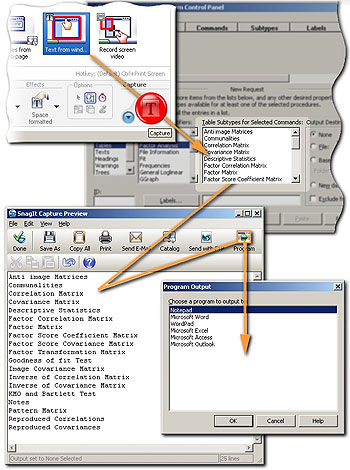 Здесь следует пояснить, что SnagIt не обладает функциями FineReader’а, а «распознает» только текст, написанный на экране системными шрифтами, да и то не весь. В частности, почему-то не удается считывать серийные номера с вкладок «О программе» (например, в MS Word) и защищенный от копирования контент некоторых зарубежных онлайновых журналов. Для захвата содержимого веб-страниц с соблюдением авторских прав предусмотрен отдельный профиль: Web page (keep links). Окно браузера фотографируется во флэш-файл, копирующий в графическом формате все текстовые ссылки.
Здесь следует пояснить, что SnagIt не обладает функциями FineReader’а, а «распознает» только текст, написанный на экране системными шрифтами, да и то не весь. В частности, почему-то не удается считывать серийные номера с вкладок «О программе» (например, в MS Word) и защищенный от копирования контент некоторых зарубежных онлайновых журналов. Для захвата содержимого веб-страниц с соблюдением авторских прав предусмотрен отдельный профиль: Web page (keep links). Окно браузера фотографируется во флэш-файл, копирующий в графическом формате все текстовые ссылки.
Завершая обзор, за рамками которого осталась большая часть замечательных функций программы, остается формально посетовать на невнимание разработчика к мелочам. Уже четыре апгрейда подряд (v.8.0.0, 8.0.1, 8.0.2, 8.1) служба технической поддержки обещает отладить оригинальный генератор веб-альбомов в SnagIt-просмотрщике. Но он как игнорировал пропорции фотоминиатюр в большинстве шаблонов, так и игнорирует. А векторные объекты Stamp Tool в SnagIt-редакторе как не хотели поворачиваться без преобразования в растровые, так и до сих пор этого не умеют. При том что аналогичные им аппликации из набора Call Out стали действительно векторными. Возможно, вам не понадобятся ни те ни другие, но они нужнее производителю: заметка про Call Out открывает анонс новой, 8.1-версии. Похоже, для продукта с пятнадцатилетней историей пошаговое добавление второстепенных функций стало привычной акцией привлечения внимания. И акцией, надо сказать, действенной — я с нетерпением жду новой версии SnagIt.
www.auto-photo-editor.com
В качестве первого обучающего примера воспроизведем известную шутку с подменой обоев на чужом рабочем столе фотографией «незакрывающегося» окна какой-либо программы. Для этого понаоткрываем в любом приложении кучу вкладок и хаотично разложим их на экране. Запустим SnagIt, выберем профиль съемки Full_Screen и нажмем ту самую, вынесенную в заголовок красную кнопку Capture. «Снимок» экрана тут же появится в услужливо самозапустившемся SnagIt-редакторе. Остается сохранить обманку в формате BMP и установить в качестве обоев. (Позднее выполненную последовательность операций можно сохранить в «профиль пользователя» и подменять обои на рабочем столе снимком экрана одной красной кнопкой.) Такая шутка, примененная впервые, приводит к разбору мыши начинающей пользовательницей, отчаявшейся закрыть нарисованные окна затупившимся курсором.
Но «стреляного воробья на мякине не проведешь», и для розыгрыша товарища опытного заменим его рабочий стол видеозаписью самых бестолковых действий в простейшей программе. То есть теперь «нарисованные» окна будут самопроизвольно открываться-закрываться, двигаться и вообще всячески изображать полтергейст.
Для создания видеозаписи выберем знакомый профиль Full_Screen, но теперь активируем в нем режим Video_Capture, а в зоне Options отметим значок курсора для записи его движений. Для пущей реалистичности итоговой картинки настроим свойства видеозаписи, отказавшись от компрессии кадров (Output -> Pro-perties -> Video File-> Video Setup). Программа предложит сохранить сделанные изменения как новый профиль — не до того сейчас — откажитесь. Начните записывать в видеофайл самые неожиданные для разыгрываемого друга действия на экране. Например, запустите MS Paint и нарисуйте в нем человечка. Раскрасьте. Остановите видеозапись двойным кликом по значку видеокамеры рядом с системными часами. Сохраните в потайном месте (ибо дюже огромен размер несжатого полноэкранного видео) и создайте в папке «Автозагрузка» ярлык для штатного проигрывателя Windows Media со следующими параметрами: mplay32 /PLAY/CLOSE Диск:\Папка\Имя-файла.avi. Эта абракадабра запустит воспроизведение avi-шутки в полноэкранном режиме сразу после перезагрузки компьютера, причем «настоящий» курсор будет скрыт (увы, до первого клика пользователя).

Стоило написать предыдущую фразу, как я использовал программу с некоторой выгодой. Жене потребовалось сохранить текст из вкладки настроек какой-то статистической программы. Судя по размеру первых слезинок, следовало торопиться. Запускать FineReader и скармливать ему на распознавание принтскрины требуемой вкладки после каждой прокрутки текста было явно некогда. Особенно если учесть декларируемую службой автоподсказок необходимость увеличения размера и разрешения каждого изображения. Взамен жестом фокусника я запустил SnagIt в режиме «захвата экранного текста с автопрокруткой выделенной области». Три паса на тачпаде ноутбука (рис. 4), и содержимое из нужного окошка было вытянуто в текстовый файл. Еще через минуту жена научилась делать фокус самостоятельно и засияла как в день свадьбы. А это дорогого стоит, особенно в городе, где заказ цветов по телефону еще не изобрели.
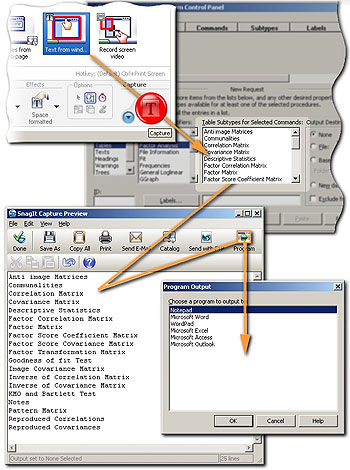
Завершая обзор, за рамками которого осталась большая часть замечательных функций программы, остается формально посетовать на невнимание разработчика к мелочам. Уже четыре апгрейда подряд (v.8.0.0, 8.0.1, 8.0.2, 8.1) служба технической поддержки обещает отладить оригинальный генератор веб-альбомов в SnagIt-просмотрщике. Но он как игнорировал пропорции фотоминиатюр в большинстве шаблонов, так и игнорирует. А векторные объекты Stamp Tool в SnagIt-редакторе как не хотели поворачиваться без преобразования в растровые, так и до сих пор этого не умеют. При том что аналогичные им аппликации из набора Call Out стали действительно векторными. Возможно, вам не понадобятся ни те ни другие, но они нужнее производителю: заметка про Call Out открывает анонс новой, 8.1-версии. Похоже, для продукта с пятнадцатилетней историей пошаговое добавление второстепенных функций стало привычной акцией привлечения внимания. И акцией, надо сказать, действенной — я с нетерпением жду новой версии SnagIt.
www.auto-photo-editor.com
Версия: 3.2
Размер: 1,34 Мбайт
Интерфейс: английский
Цена: $39,95
Ознакомительный период: 30 дней
Если вам часто приходится обрабатывать большие объемы фотографий, то программа Auto Photo Editor может серьезно помочь в этом нелегком деле. Помимо стандартного набора средств редактирования, приложение включает более тридцати фильтров и несколько вариантов оптимизации изображений. Изюминкой же программы является пакетная обработка файлов по заранее подготовленной цепочке процедур. Редактор поддерживает больше ста различных форматов изображений и способен конвертировать один тип в другой.
Pfrank
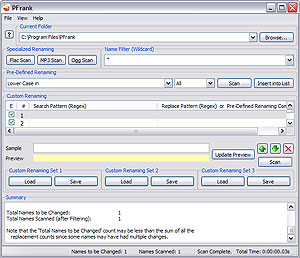 ОС: Windows
ОС: Windows
Адрес: www3.telus.net/pfrank
Версия: 1.67
Размер: 5,8 Мбайт
Интерфейс: английский
Цена: бесплатно
Pfrank— удобная утилита для пакетного переименования файлов. В качестве элементов нового имени можно указывать названия каталогов и свойства файла, дополнительно в имена аудио/видеофайлов и изображений можно включать содержимое метаданных. Перед началом процесса доступен предварительный просмотр, во время которого можно провести тонкую настройку предполагаемой процедуры обработки данных. Упомянем и мощную систему поиска и замены символов в именах файлов (поддерживаются регулярные выражения).
Персональный поиск от «Яндекса»
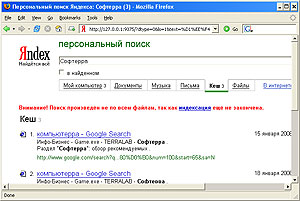 ОС: Windows
ОС: Windows
Адрес: desktop.yandex.ru
Версия: 2.0.0 (сборка 564)
Размер: 2,9 Мбайт
Интерфейс: русский
Цена: бесплатно
Вышла вторая версия «Персонального поиска» от «Яндекса», позволяющая искать на локальном компьютере с помощью движка популярной российской поисковой системы. В числе улучшений: давно ожидаемая поддержка почтовых баз Mozilla Thunderbird, а также возможность индексирования а) документов в архивах и б) кэшей трех основных браузеров (MSIE, Firefox, Opera). Доработан и пользовательский интерфейс: добавлено множество настроек и уже давно доступная в «большом» «Яндексе» клавиатурная навигация по страницам поиска.
Nullsoft Scriptable Install System
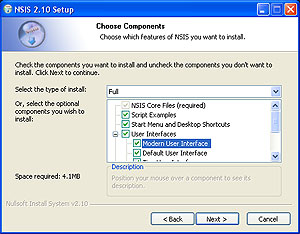 ОС: Windows
ОС: Windows
Адрес: nsis.sf.net
Версия: 2.19
Размер: 1,4 Мбайт
Интерфейс: многоязычный
Цена: бесплатно
Лицензия: NSIS (BSD-like)
Обновился Nullsoft Scriptable Install System (NSIS) — популярный открытый инструмент для создания инсталляционных файлов, разработанный авторами легендарного WinAMP’а. Будучи основан на собственном скриптовом языке, NSIS позволяет создавать удобные «инсталляшки», обладающие небольшим размером и сложной логикой поведения. Среди пользователей NSIS — Mozilla Firefox, eMule и многие другие проекты.
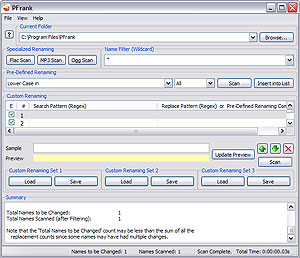
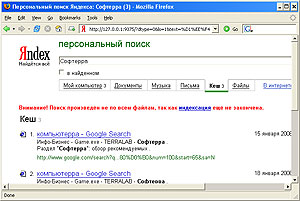
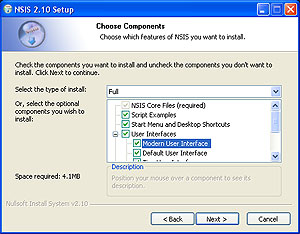
график, он отчетливо показывает, как стремительно росла популярность формата. Его распространению способствовало и то, что появились программы, в которых функция чтения потоков RSS и atom была необязательным, но очень интересным дополнением. RSS-аггрегаторы (в том или ином виде) были добавлены в Mozilla Firefox, Opera и Safari. Теперь можно было познакомиться с новой технологией, не ставя каких-либо дополнительных программ. Да и появление первых онлайновых аггрегаторов позволило создавать на сайтах свою персональную новостную ленту, показывающую автоматически обновляемые новости из интересующих именно вас источников.
Вышло так, что самым ярым сторонником Atom стал Google, Microsoft же поддерживает RSS. Именно Atom используется в Blogger.com, Google News, Gmail и других сервисах поисковика. Google также развивает стандарт и вводит дополнения к нему. Так появился GData, формат, основанный на Atom. Именно GData используется в последних сервисах компании, таких как Google Calendar.
Microsoft стала далеко не первым, но, пожалуй, самым полезным сторонником RSS. Сначала корпорация завела фиды у себя на сайтах, потом ее разработчики решили расширить RSS. В 2005 году Microsoft представила расширение Simple Sharing Extensions, призванное превратить RSS в средство двусторонней синхронизации данных, то есть добавить в RSS функционал, уже присутствовавший в Atom. Правда, это расширение так и осталось бумажным тигром — приложений, использующих этот формат, я назвать не могу.
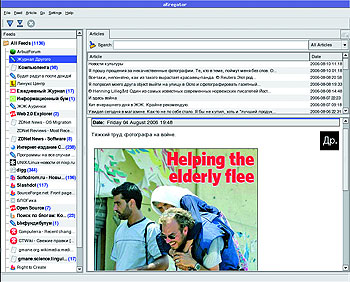 Поддержка RSS включена в готовящиеся Internet Explorer 7.0, Outlook и Windows Vista. RSS становится стандартом де-факто для автоматизированного обмена информацией.
Поддержка RSS включена в готовящиеся Internet Explorer 7.0, Outlook и Windows Vista. RSS становится стандартом де-факто для автоматизированного обмена информацией.
Важным плюсом синдикации для разработчиков является тот факт, что потоки не накладывают ограничение на характер передаваемой информации и ее адресата. Через фиды вы можете информировать пользователей о чем угодно — о публикации новостей и статей, о появлении на ftp-сервере нового файла, об изменении страницы в wiki… да мало ли о чем еще! Главное, что произошло изменение, информация о котором вносится в фид.
Использование XML, формата гибкого и расширяемого, позволяет легко приспосабливать RSS и Atom под самые разнообразные задачи. Так, появление подкастов и видкастов поставило ту же проблему, что уже была решена для текстовой информации, — быстрая и максимально автоматизированная передача информации заинтересованному пользователю. Использование опционального элемента enclosure, описывающего подключаемый объект (аудиозапись, видеофайл, картинка), позволило распространять через RSS любой медиа-контент. Поддержка этого тега в программном обеспечении может сделать работу и вовсе прозрачной — пользователь может даже не догадываться, что данные передаются через RSS. Скажем, iTunes позволяет подписаться на RSS-фид с подкастом, просто перетащив ссылку в соответствующий раздел, и затем автоматически закачивать новые аудиозаписи на iPod.
Как же это работает?
XML-файл обновляется в тот же момент, когда появляется новая информация. При этом в фид записываются заголовок, описание и дата изменения (набор полей может варьироваться в зависимости от используемого стандарта и задачи, это лишь основные). Затем специальная программа или сервис, с заданной периодичностью проверяющие содержание потока, показывают пользователю, что же изменилось.
Информация об обновлении может использоваться как угодно — пользователь может прочесть эти данные на персонализированной «домашней странице» или в своем любимом аггрегаторе, будь то сервис в онлайне (скажем, BlogLines или «Яндекс.Лента»), на настольном компьютере (например, с помощью NewsGator или популярного открытого RSS Bandit) или на КПК (PocketRSS, PocketFeed и т. д.).
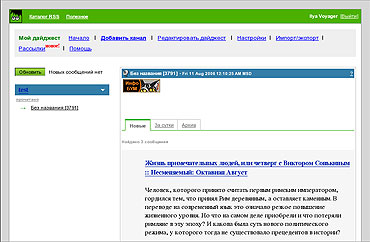 В качестве клиента для RSS-потока может выступать не только программа-аггрегатор конечного пользователя, но и специальный сервис, занимающийся публикацией информации на сайте. Если вы хотите разместить на своей странице, скажем, последние новости, курсы валют или сводки погоды, то RSS может оказаться самым подходящим решением, гораздо более мощным и гибким, нежели традиционные и давно привычные информеры. Для разработчиков особенно ценным может оказаться то, что информацию, полученную через фид, можно обработать как угодно и вывести именно в том виде, в каком вам необходимо. Посмотрите, например, на сайт FeedBurner.com: одна из его задач — показ RSS-фидов в удобном для конечного пользователя виде, так, чтобы RSS было легко прочесть без каких-либо дополнительных ухищрений непосредственно в браузере.
В качестве клиента для RSS-потока может выступать не только программа-аггрегатор конечного пользователя, но и специальный сервис, занимающийся публикацией информации на сайте. Если вы хотите разместить на своей странице, скажем, последние новости, курсы валют или сводки погоды, то RSS может оказаться самым подходящим решением, гораздо более мощным и гибким, нежели традиционные и давно привычные информеры. Для разработчиков особенно ценным может оказаться то, что информацию, полученную через фид, можно обработать как угодно и вывести именно в том виде, в каком вам необходимо. Посмотрите, например, на сайт FeedBurner.com: одна из его задач — показ RSS-фидов в удобном для конечного пользователя виде, так, чтобы RSS было легко прочесть без каких-либо дополнительных ухищрений непосредственно в браузере.
Оценить возможности автоматического сбора, анализа и публикации фидов можно на примере новостных порталов, аггрегирующих данные с сотен и тысяч сайтов. Самые яркие примеры — Google News (четыре с половиной тысячи источников) и «Яндекс.Новости» (почти 1400 источников).
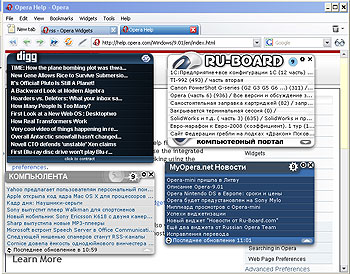 Приятно, что «Яндекс» интенсивно развивает разнообразные сервисы, связанные с RSS. Отметим, например, недавно появившийся индекс популярности темы в блогах. Сейчас вы легко можете получить список наиболее обсуждаемых в блогосфере новостей и прочесть мнения блоггеров.
Приятно, что «Яндекс» интенсивно развивает разнообразные сервисы, связанные с RSS. Отметим, например, недавно появившийся индекс популярности темы в блогах. Сейчас вы легко можете получить список наиболее обсуждаемых в блогосфере новостей и прочесть мнения блоггеров.
Синдикация и реклама
Очень долго RSS и Atom имели еще один огромный плюс, который, впрочем, был и их минусом: в потоках не было рекламы. На подавляющем большинстве блогов и форумов вы увидите контекстную рекламу, не важно, будет это AdSense или, скажем, «Бегун». Зачастую это основной источник финансирования проекта. До прошлого года в RSS нельзя было показывать контекстную рекламу: размещением ее просто-напросто никто не занимался. Так что многие сайты использовали, да и сейчас используют RSS и Atom лишь как средство извещения о появлении новых материалов на сайте, а не как средство для их передачи пользователю. Подписчик в таком случае получает только вводную часть материала или, что еще хуже, несколько первых символов и вынужден за полным текстом отправляться на сайт.
Со временем ситуация изменилась, и сейчас несколько западных компаний занимаются размещением рекламы в фидах. Это и Google (правда, его программа пока находится в стадии закрытого бета-тестирования), и уже упоминавшийся FeedBurner, и Kanoodle… Российские компании, занимающиеся контекстной рекламой, пока эту нишу игнорируют [На самом деле, не совсем игнорируют: в компании «Бегун» нам ответили, что соответствующая технология уже разработана и ждет лишь критической массы спроса со стороны рынка. — И.Щ.].
Мы искали, мы искали…
Поиск по фидам — довольно интересная ниша. Данные в поисковой базе обновляются очень быстро (скажем, заявленная частота обновления в «Яндекс.Блогах» — 5 минут), так что результаты запроса показывают актуальную картину.
Поиском по RSS занимаются очень многие. Назовем лишь нескольких -Feedster,BlogPulse, Technorati, Google Blog Search и «Яндекс». Интересной возможностью, предоставляемой некоторыми из таких сервисов, является подписка на RSS-фид с результатами поиска. Например, вы подписываетесь на канал с результатами поиска по запросу «Компьютерра». Теперь каждый раз, когда кто-то упоминает журнал в своем блоге или форуме, вы получаете сообщение об этом.
Онлайновые аггрегаторы
Рассказать обо всех существующих на сегодня аггрегаторах невозможно. Они многочисленны и многообразны. Аггрегатор может скрываться в вашем любимом браузере, работать на КПК или настольном компьютере, открываться в качестве домашней страницы… Открытость стандартов синдикации и их популярность привели к появлению огромного числа приложений, работающих с потоками на различных платформах.
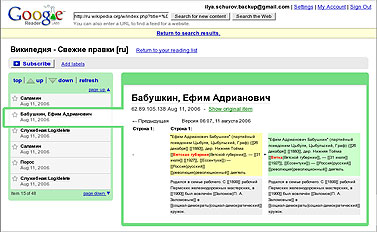 Сейчас RSS стремительно превращается из экзотики в привычную технологию. Вы можете использовать RSS и даже не знать об этом. Скажем, список новостей при загрузке VisualStudio 2005 поставляется именно через RSS. Практически все скрипты для создания блогов и CMS поддерживают этот стандарт.
Сейчас RSS стремительно превращается из экзотики в привычную технологию. Вы можете использовать RSS и даже не знать об этом. Скажем, список новостей при загрузке VisualStudio 2005 поставляется именно через RSS. Практически все скрипты для создания блогов и CMS поддерживают этот стандарт.
Также вполне возможно, что у вас на компьютере уже есть аггрегатор, который входит в состав какой-нибудь программы. Вы можете увидеть RSS-ленты на панельке Google Desktop, в «живых закладках» Mozilla Firefox, виджетах Opera…
В этом разделе мы упомянем наиболее популярные аггрегаторы и расскажем об онлайновых русскоязычных сервисах по работе с фидами. Желающие посмотреть огромную таблицу со сравнением англоязычных офлайновых аггрегаторов могут посетить сайт www.aggcompare.com
Первым российским онлайновым аггрегатором является Kanban.ru, которому недавно исполнился год. Его возможности стандартны для подобных приложений: сортировка и отображение фидов по категориям, импорт и экспорт списков фидов через OPML. К сожалению, содержание сообщений выводится только в сокращенном виде, с удаленными картинками и форматированием. Зато Kanban прост, быстр, понятен и не показывает рекламы. В составе сервиса работает огромный каталог русскоязычных фидов, разбитый на категории. Кроме того, есть дочерний сервис rss2email, позволяющий получать фиды в виде электронных писем.
Проект RSSReader.ru стартовал в конце прошлого года. Схема приложения напоминает обычный почтовый клиент — слева выводится список подписок, которые можно распределять на категории, справа — сообщения выбранной ленты. Сообщения, как и в Kanban, показываются без форматирования и графики. Имеется возможность импорта и экспорта OPML-файлов. Конечно же, есть и свой каталог фидов, ленты в котором можно фильтровать по категории, популярности и новизне.
«Закладки» — русскоязычная «домашняя страница», позволяющая собрать на экране сразу несколько фидов. Ленты выводятся в независимых блоках. В настройках ленты можно указать режим отображения — только заголовки или же заголовки и сокращенный текст, а также указать количество выводимых сообщений. Правда, текст и тут передается без графики и форматирования. Из дополнительных возможностей есть блок поиска в «Яндексе», Yahoo и Google, блок закладок для вывода ссылок, которыми вы часто пользуетесь; кроме того, на страницу можно добавить модуль «электропочта», который выводит заголовки новых сообщений практически из любого сервиса e-mail (поддерживаются POP3 и IMaP4).
«Яндекс.Лента» — пожалуй, самый функциональный и удобный русскоязычный аггрегатор. Его главное и очень важное преимущество — он позволяет читать полный текст сообщения. При большом количестве фидов сервис может немного притормаживать, но все равно остается довольно удобным. Очень функциональна форма добавления нового фида. Вы можете не только непосредственно ввести адрес ленты, но и просто ввести имя пользователя LiveJournal, поисковый запрос к blog.yandex.ru или «Яндекс.Новости».
За последний год даже в Рунете RSS перестал быть диковинкой. Оранжевая кнопка и надпись RSS/Atom появились на многих сайтах. Сейчас редко встретишь свежезапущенный проект, который не использовал бы эти технологии. Появление поддержки RSS в Windows и Internet Explorer лишь еще больше увеличит популярность синдикации.
RSS и спам
Это может показаться странным, но одним из факторов, способствующих распространению RSS, стал спам. Действительно, об обновлениях на сайте можно сообщать и по e-mail — и многие ресурсы предоставляли и до сих пор предоставляют такую возможность. Но чтобы получать уведомления по почте, нужно сначала сообщить свой адрес — а делать это по понятным причинам хочется не всегда. Даже если компания, стоящая за веб-ресурсом, дорожит своей репутацией и не будет отправлять непрошеную рекламу, нет гарантии, что база адресов случайно не «уплывет» не в те руки. И вообще, раскрытие своего адреса — операция необратимая.